Opomba: Najnovejšo vsebino pomoči v vašem jeziku vam želimo zagotoviti v najkrajšem možnem času. Ta stran je bila prevedena z avtomatizacijo in lahko vsebuje slovnične napake ali nepravilnosti. Naš namen je, da bi bila vsebina za vas uporabna. Ali nam lahko na dnu te strani sporočite, ali so bile informacije za vas uporabne? Tukaj je angleški članek za preprosto referenco.
Te možnosti uporabite, če želite spremeniti usmerjenost in perspektivo izbrane oblike.
Pomembno:
-
Ko v tem pogovornem oknu spremenite možnosti, se spremembe takoj odrazijo na obliki. Na ta način si lažje ogledate, kako se grafika SmartArt ali oblika spremeni, pogovornega okna pa vam ni treba zapreti. Ker se spremembe uporabijo takoj, v tem pogovornem oknu ni mogoče klikniti Prekliči. Če želite odstraniti spremembe, v orodni vrstici za hitri dostop kliknite Razveljavi

-
Hkrati lahko razveljavite več sprememb ene možnosti pogovornega okna, če niste medtem spremenili možnosti drugega pogovornega okna.
-
Pogovorno okno lahko premaknete tako, da boste videli obliko in pogovorno okno hkrati.
Pripravljene
Če želite izbrati učinek vgrajenega vrtenja ali perspektive, kliknite Prednastavitve in nato kliknite želeno možnost.
Vrtenje
Osi X, Y in Z določajo usmerjenost (vrtenje) in položaj kamere (pogled) med ogledom oblik. Os X je vodoravna os, os Y je navpična os, os Z pa je tretja dimenzija za globino. Vrednosti za te osi je mogoče dodati, kamera pa se najprej zavrti po vrednosti X, nato po vrednosti Y in na koncu še po vrednosti Z. Ko vrednost X, Y ali Z spremenite tako, da uporabite gumbe za »krcanje«, je sprememba vedno sorazmerna glede na trenutni položaj kamere.
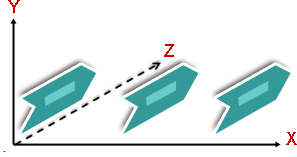
Namig: Če želite za več grafik SmartArt ali grafikonov uporabiti enake nastavitve za vrtenje in perspektivo, lahko nastavitve iz ene grafike SmartArt ali grafikona kopirate v drugo grafiko ali grafikon.
X Če želite spremeniti usmerjenost vodoravne osi, vnesite številko v polje. Če želite »krcniti« mesto na desno ali levo, lahko uporabite puščične gumbe.
Levo Če želite usmerjenost vodoravne osi zmanjšati, kliknite ta gumb.
Desno Če želite usmerjenost vodoravne osi povečati, kliknite ta gumb.
Y Če želite spremeniti usmerjenost navpične osi, vnesite številko v polje. Če želite »krcniti« mesto navzgor ali navzdol, lahko uporabite puščične gumbe.
Navzgor Če želite povečati usmerjenost navpične osi, kliknite ta gumb.
Navzdol Če želite zmanjšati usmerjenost navpična os, kliknite ta gumb.
Z Ta dimenzija omogoča postavljanje oblik višje ali nižje glede na druge oblike. Če želite spremeniti položaj osi Z, vnesite število v polje. S puščičnimi gumbi lahko »krcnete« ta položaj v smeri urinega kazalca ali v nasprotni smeri urinega kazalca.
V smeri urinega kazalca Če želite znižati položaj osi Z, kliknite ta gumb.
V nasprotni smeri urinega kazalca Če želite povišati položaj osi Z, kliknite ta gumb.
Perspektiva Opisuje, koliko upodabljanja v perspektivi (večanja in manjšanja, ki temelji na globini) je dodanega k obliki. Če želite spremeniti videz globine, vnesite številko v polje. Najmanjša številka (0) ima isti učinek, kot če bi imeli vzporedno kamero in največja številka (120) ustvari najbolj poudarjeno perspektivo, podobno temu, kar ustvari širokokotna kamera.
Opomba: Če ta možnost ni na voljo, dodajte perspektivo tako, da kliknete gumb Prednastavitve, nato izberite možnost v galeriji v razdelku Perspektiva.
Zoži polje pogleda Če želite zmanjšati količino upodabljanja v perspektivi, kliknite ta gumb.
Razširi polje pogleda Če želite povečati količino perspektivnega risanja, kliknite ta gumb.
Besedilo
Obdrži besedilo ravno Sukanje, ko jo obrnete obliko besedila znotraj oblike, potrdite potrditveno polje obdrži besedilo enostavno . Ko je izbrana ta možnost, besedilo, ki je vedno na vrhu oblike. Ko to možnost počistite, besedila znotraj njega sledi oblike sprednjo površino, kot ga zavrti.
Položaj predmeta
Oddaljenost od tal Če želite obliko v 3D-prostoru premakniti nazaj ali naprej, vnesite število v polje.
Ponastavitev
Če želite odstraniti učinke 3D-vrtenja in perspektive ter obnoviti privzete nastavitve, kliknite ta gumb.










